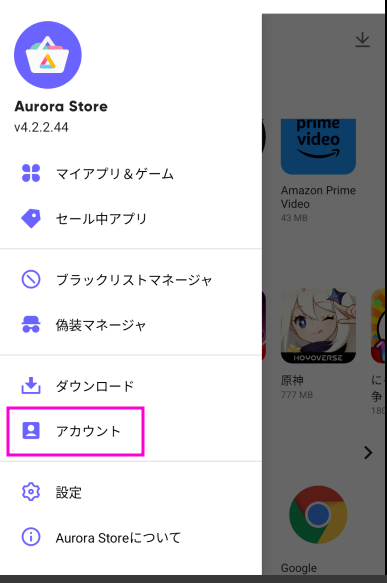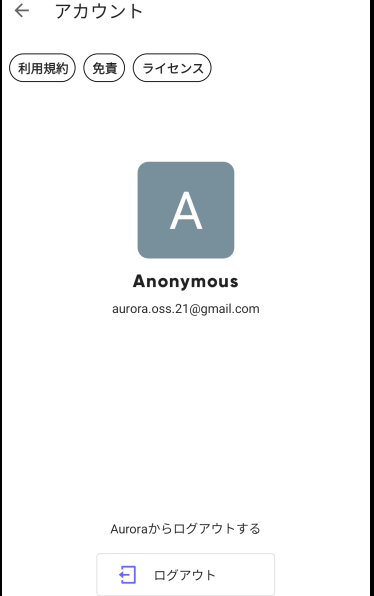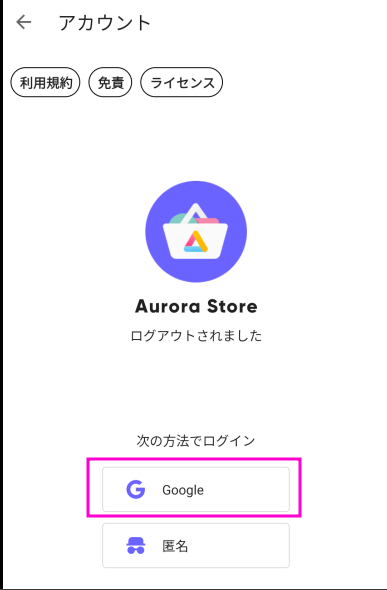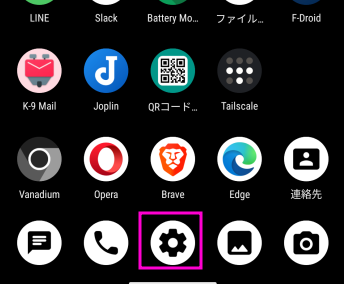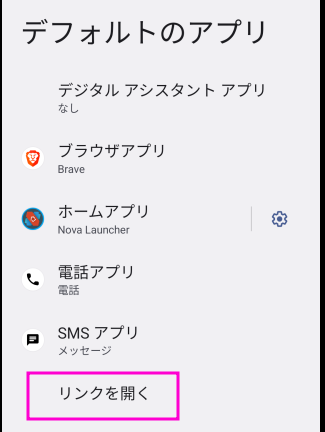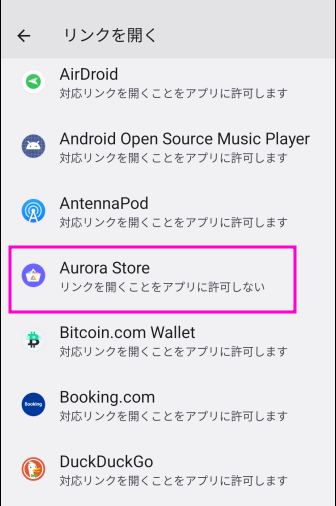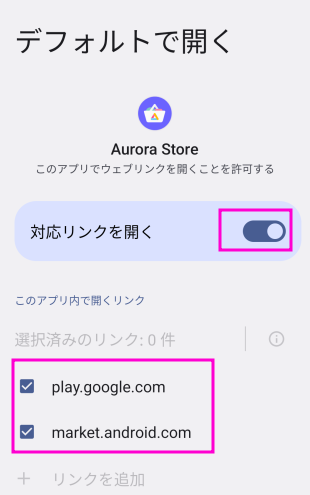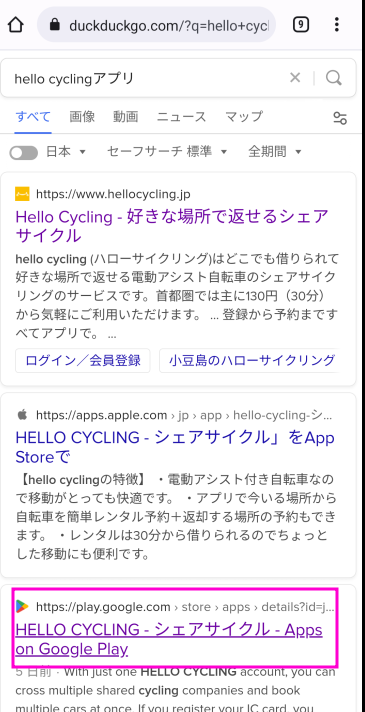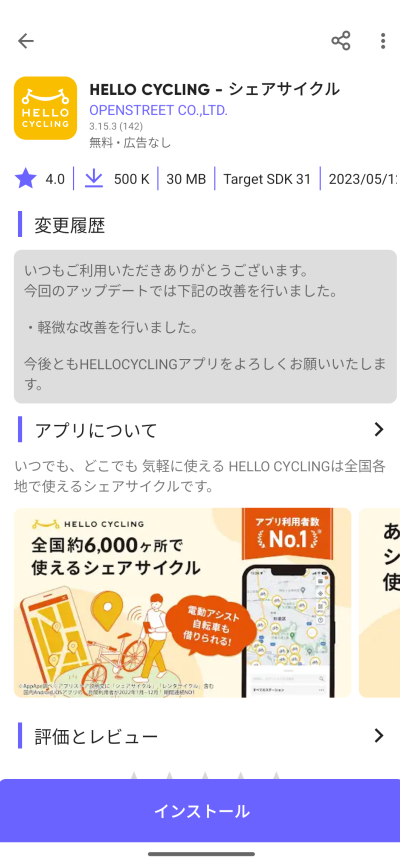※2023/5:本記事を書いた後に、Aurora Storeでの匿名のログインができなくなり、本記事の方法は無効になりました。これは確実にGoogle側の嫌がらせと思われます。Aurora Storeを使う場合は、Aurora Storeにご自身のGoogleアカウントでログインするしか無いようです。新たな記事ノーシープフォンでのアプリのインストールをご覧ください。
完全にスパイされているGoogle Playというアプリストアは捨てて、スパイの無いアプリストアを使ってアプリをインストールすることが重要です。
オープンソース(設計図公開)のアプリを対象とするアプリストアとしては、F-Droidがあります。しかし、企業が自社サービスのために公開しているアプリ(プロプライエタリ・アプリ)等は、ここにはありません。
Google Playに代わり、完全に匿名で任意のアプリをインストールできるアプリストアとして、Aurora Storeがあります。これは、Google Playストアの匿名フロントエンドのため、Google Playにあるものは、ほぼすべてがダウンロード・インストールできるようです。
しかし、最近(2023/4頃から?)、Aurora Storeの検索機能が全く使えないという事態が続いています。
代替のアプリストアとしては、Uptodownなどもありますが、Uptodownにはすべてのアプリは揃っていないようです。
したがって、Aurora Storeが使えないと大変困ったことになります。
対処方法概要
考えられる対処方法には二通りあります。どうしても匿名で使いたい方は二番目の方法を行ってみてください。
Aurora Storeに自分のGoogleアカウントでログインする
Aurora Storeでは、あらかじめAurora Store側に用意されているいくつかのGoogleアカウントを、世界中の人間で使いまわしています。このために、「あなた」は匿名でアプリを検索できるわけです。この機能がうまくいっていません。
ですから、匿名ではなく、自分のGoogleアカウントを使います。あるいは、捨てGoogleアカウントを新たに作成してそれを使います。
この場合、Google Playは使わないので、「このアカウントがこのアプリをダウンロードした」以外の情報はGoogle側には渡されないと思われます。IPアドレスに関しては不明ですが、それ以外の情報をGoogle側が取得するのは不可能でしょう。
リンクを開くアプリストアをAurora Storeにしてしまう
ブラウザ上でアプリを検索して対象ページを表示すると、「このアプリをインストールする」といったリンクが表示されますが、これをタップすると、通常はGoogle Playを起動して、そこからアプリをインストールしようとします。しかし、Google Playからのインストールには、必ずログインが必要になります。
この時に強制的にAurora Storeを起動させるように設定をし直してしまいます。すると、「このアプリをインストールする」をタップすると、Aurora Storeが表示され、そこからインストールできるようになります。
Aurora Store内で検索することができず、ブラウザ上で検索しなければならないのは若干面倒ですが、Googleログイン無しでアプリをインストールできます。
Aurora Storeに自分のGoogleアカウントでログインする方法の実際
左上のアイコンをタップしてメニューを出し、アカウントをタップします。
匿名アカウントからログアウトします。
自身のGoogleアカウントでログインします。あるいは、他の匿名アカウントを試してみる場合には、匿名をクリックします。
リンクを開くアプリストアをAurora Storeにしてしまう方法の実際
まず、スマフォの設定を開きます。
アプリをタップします。
デフォルトのアプリをタップします。
リンクを開くをタップします。
Aurora Storeをタップします。
対応リンクを開くをON、二つのチェックをつけます。以上で設定は終了です。
Aurora Storeには匿名でログインしておきます。
例として、ウェブ上でHello Cyclingのアプリを検索し、そのリンクをクリックします。
※自転車レンタルシステムのアプリです。これはGoogle Map機能に依存するので、Google機能がインストール済でないと動作しません。
上のブラウザのリンクをクリックすると、下のようにAurora Storeが起動してインストールできるようになります。